Waarom is Spotify zo traag?
Dit probleem komt vaak voor als er veel programma's op de achtergrond draaien of als uw apparaat te oud is om goed te presteren. Een verouderde Spotify-versie en opgebouwde cache zijn ook factoren. Bovendien, als Spotify achterblijft bij het afspelen en downloaden, maar anderen zoals gewoonlijk communiceren, kan de oorzaak te maken hebben met de netwerkverbinding.
U hoeft zich echter geen zorgen te maken. Hoewel er veel mogelijke redenen zijn, zijn ze allemaal traceerbaar en oplosbaar. Voor uw gemak heeft dit bericht 10 oplossingen voor u samengesteld om met de trage Spotify-app op pc, Mac, Android en iPhone om te gaan. Scroll gewoon naar beneden en ontdek ze allemaal!
Mis het niet
- Opgelost: Spotify speelt het volgende nummer niet af
- [Vast] 11 Veelvoorkomende Spotify-problemen en hoe ze op te lossen
Algemene oplossingen voor Spotify So Slow op alle apparaten
Wanneer Spotify achterblijft, kan dit te wijten zijn aan kleine problemen. Daarom wordt aanbevolen om eerst algemene oplossingen te proberen, zoals het opnieuw opstarten van het apparaat en netwerkcontrole, om te voorkomen dat het probleem ingewikkelder wordt. Hier zijn de specifieke instructies.
Oplossing 1. Start uw computer of telefoon opnieuw op
Opnieuw opstarten is een universele oplossing die werkt voor pc, Mac, Android en iPhone als de Spotify-app zo traag is. Deze actie wist tijdelijke bestanden, maakt systeembronnen vrij en sluit achtergrondprocessen die problemen kunnen veroorzaken, om een betere omgeving voor Spotify te creëren. De stappen om een apparaat opnieuw op te starten variëren echter per computer en telefoon.
Voor Windows- en Mac-computers moet u respectievelijk naar het "Start"-menu en het "Apple"-logo navigeren. Op Android kun je dit doen door de aan/uit-knop ingedrukt te houden, maar verschillende modellen stellen verschillende eisen aan de boven- en zijknoppen van de iPhone. Zorg ervoor dat u de juiste procedure volgt om meer problemen met uw apparaat te voorkomen.
Oplossing 2. Wijzig WiFi in een mobiel netwerk
Een onjuiste of slechte draadloze netwerkconfiguratie kan de prestaties van Spotify ernstig beïnvloeden, vooral bij het afspelen en downloaden. Daarom moet u, als uw Spotify vooral in de twee aspecten zo traag is, overwegen of de WiFi die u gebruikt beschikbaar is. Het is handig om te proberen WiFi naar een mobiel netwerk te schakelen en vervolgens de muziekapp opnieuw te starten. Als het een computer is, gebruik dan uw telefoon om een mobiele hotspot in te schakelen. Over het algemeen zijn mobiele netwerken sneller en zullen ze niet het probleem tegenkomen van "waarom is Spotify zo traag".
Opmerking:
Het gebruik van WiFi met een VPN kan ook een van de redenen zijn. Stel voor om de netwerkproxy uit te schakelen of over te schakelen naar een knooppunt waarvan bewezen is dat het werkt.
Fix 3. Verlaag de streamingkwaliteit op Spotify
Zelfs als zowel uw WiFi- als uw mobiele netwerk functioneel zijn, kan een slechte snelheid Spotify nog steeds vertragen. In dit geval is de beste oplossing het verlagen van de audiokwaliteit. Hoewel dit uw luisterplezier in gevaar kan brengen, is het een effectieve manier om een achterblijvende Spotify aan te pakken. Hier zijn de verschillende stappen voor het aanpassen van de instellingen op mobiel en computer.
Op telefoon en tablet
- Veeg naar links of tik op je profiel en kies ‘Instellingen en Privacy’;
- Selecteer onder "Audiokwaliteit" de kwaliteit die uw netwerk kan ondersteunen;
- Schakel 'Kwaliteit automatisch aanpassen' in voor stabielere prestaties.
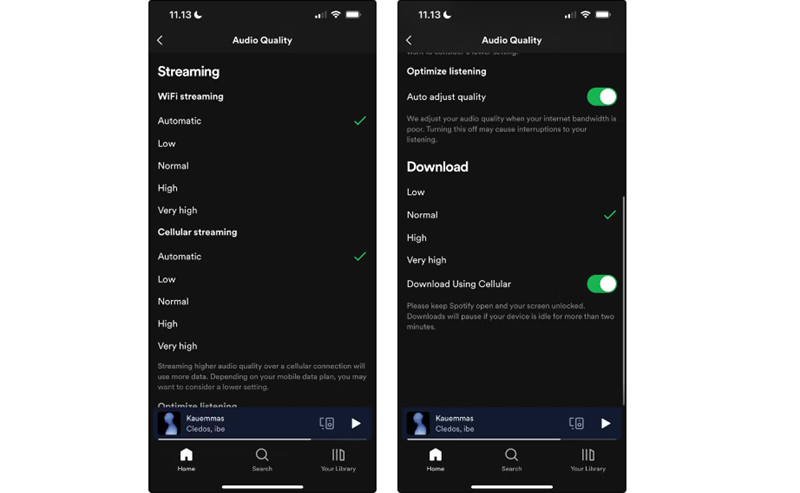
Op Windows en Mac
- Klik bovenaan op uw accountnaam en selecteer "Instellingen";
- Zoek "Audiokwaliteit" en kies uit "Laag", "Normaal", "Hoog" en "Zeer hoog".
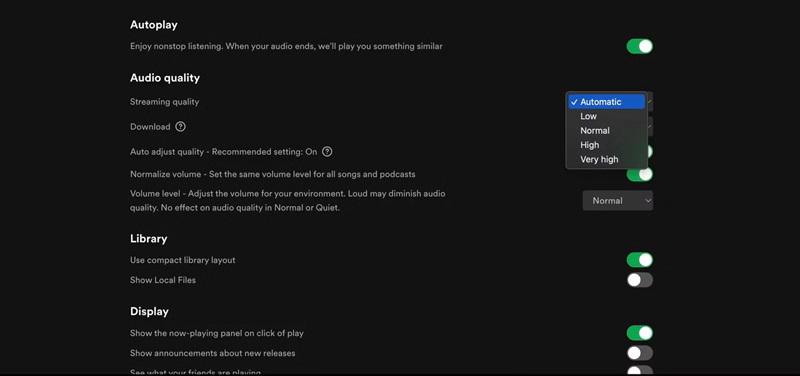
Fix 4. Schone herinstallatie van de Spotify-app
Als de eenvoudige en algemene methoden hierboven niet werken, kunt u een grondige oplossing gebruiken door Spotify te verwijderen en opnieuw te installeren. Dit omvat meer dan de verwijderknop op uw computer of telefoon. Je moet ook naar de opslaglocatie van Spotify-gerelateerde mappen gaan en deze verwijderen.
Het proces is anders en complex op pc, Mac, Android en iPhone, maar het kan beschadigde bestanden, cacheproblemen of configuratiefouten elimineren om de Spotify-app weer schoon te maken. Het kan niet alleen het probleem oplossen waarom Spotify zo traag is, maar ook alle andere problemen. Klik om de details te leren stappen om Spotify opnieuw te installeren in de Spotify-gemeenschap.
Hoe op te lossen Waarom is Spotify zo traag op Android en iPhone
Voor gebruikers die graag Spotify op iPhone- of Android-apparaten gebruiken, zijn hier 3 gerichte manieren om een trage Spotify te repareren. De details zijn als volgt.
Oplossing 1. Schakel de energiebesparende modus uit
Zowel Android als iPhone ondersteunen energiebesparende functies, genaamd Power Saving Mode or Low Power Mode. Hoewel hun beoogde doel het verminderen van het stroomverbruik is en het verlengen van de standby-tijd wanneer deze niet beschikbaar is, kunnen ze ook de prestaties en de achtergrondactiviteit van Spotify belemmeren, wat leidt tot stotteren en vertraging. Daarom wordt aanbevolen om een reservestroombron of powerbank bij de hand te hebben en de functie uit te schakelen om ervoor te zorgen dat Spotify soepel werkt.
- Voor Android: Ga naar "Instellingen" > "Batterij- en apparaatonderhoud" > "Batterij" en schakel de Energiebesparende modus uit;
- Voor iPhone: ga naar "Instellingen"> "Batterij" en schakel de knop Energiebesparende modus uit.
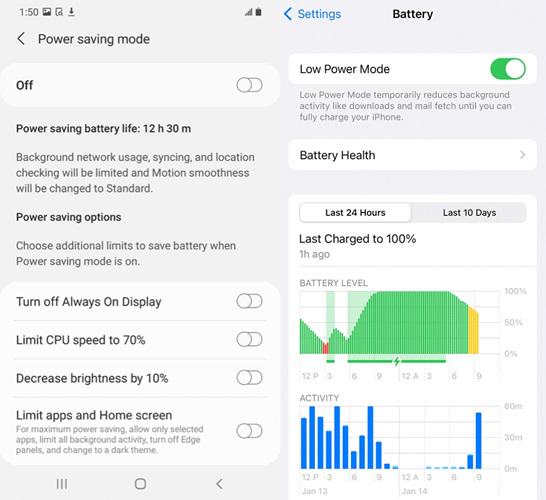
Oplossing 2. Wis Spotify-cache
De mogelijkheid van Spotify om nummers direct af te spelen nadat je erop klikt, is niet alleen te danken aan de hoge internetsnelheden, maar ook aan caching. Alle muziek waarnaar je hebt geluisterd of gedownload, wordt in de cache opgeslagen op Android en iPhone. Overmatige cache kan echter ook de boosdoener worden achter een achterblijvende Spotify. Om dit op te lossen, moet u de cachemap leegmaken. Hier is hoe het werkt.
Stap 1. Open Spotify en selecteer "Instellingen". Op Android heet het 'Instellingen en privacy';
Stap 2. Scroll naar beneden om "Opslag" te vinden;
Stap 3. Tik op 'Cache wissen' of 'Cache verwijderen' op uw mobiele apparaat.
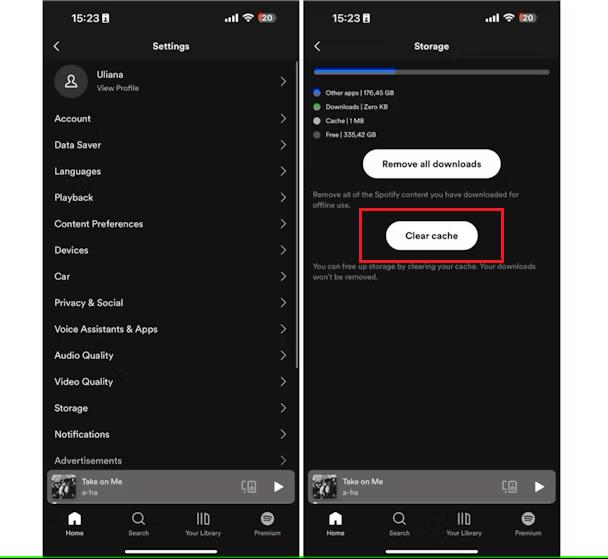
Oplossing 3. Verwijder de SD-kaart
Als Android-gebruiker kun je een extra SD-kaart aan je telefoon toevoegen. Hoewel dit helpt de opslagruimte uit te breiden, zijn de lees- en schrijfprocessen voor de Spotify-app relatief langzamer op SD-kaarten vergeleken met interne opslag. Dit kan er gemakkelijk toe leiden dat Spotify gedurende een lange periode niet meer reageert. Het volgen van de onderstaande stappen om de SD-kaart te verwijderen en Spotify opnieuw te installeren kan echter een verschil maken.
Stap 1. Verwijder de SD-kaart uit uw Android-telefoon;
Stap 2. Ga naar "Instellingen" > "Opslag" en verwijder de cache;
Stap 3. Sluit de Spotify-app, verwijder deze en plaats de SD-kaart terug;
Stap 4. Installeer Spotify opnieuw en open het. Je kunt ontdekken waarom het probleem met Spotify zo traag is verdwenen.
Aandacht:
Wanneer je afspeellijsten meer dan 10,000 afspeellijsten en nummers bevatten, wordt de Spotify-app aanzienlijk langzamer.
Hoe Spotify op Windows en Mac te versnellen
Als u voornamelijk Windows- of Mac-computers gebruikt om naar Spotify te luisteren, zijn er ook drie andere methoden beschikbaar. Volg de onderstaande stappen om het probleem met Spotify-achterstand aan te pakken.
Oplossing 1. Schakel hardwareversnelling uit
Spotify op computers gebruikt standaard hardwareversnelling om bepaalde taken te versnellen of prioriteit te geven. Deze functie werkt echter niet continu en kan soms de prestaties belemmeren, wat leidt tot laggy Spotify. Om dergelijke problemen te voorkomen, kunt u de hardwareversnelling het beste uitschakelen door deze stappen te volgen:
Stap 1. Open de Spotify-client op uw computer en klik op "Instellingen";
Stap 2. Scroll naar beneden en klik op Geavanceerde instellingen weergeven;
Stap 3. Schakel onder Compatibiliteit de schakelaar 'Hardwareversnelling inschakelen' uit.
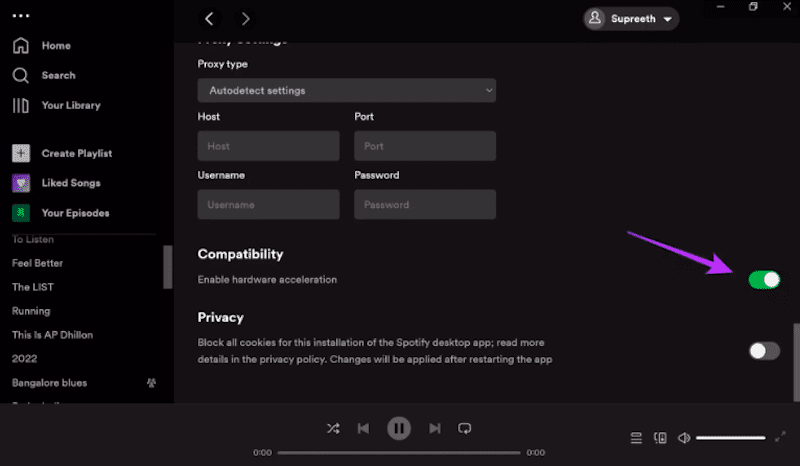
Oplossing 2. Maak geheugen vrij door taken te beëindigen
Dit is een oplossing voor het probleem "Waarom is Spotify zo traag op pc/Mac". Vooral als je de koelventilatoren van je computer constant hoort draaien, geeft dit aan dat Spotify concurreert met andere achtergrondprogramma's, waardoor de prestaties op het apparaat slecht zijn. Op dit punt kan Spotify snel reageren zoals gewoonlijk door simpelweg onnodige programma's te beëindigen om geheugen vrij te maken.
Op Windows:
Stap 1. Druk tegelijkertijd op "Ctrl + Shift + Esc" om "Taakbeheer" te openen;
Stap 2. Zoek applicaties die veel geheugen gebruiken en kies ze;
Stap 3. Klik op "Taak beëindigen" om de achtergrond vrij te maken. Rechtsklikken werkt ook.
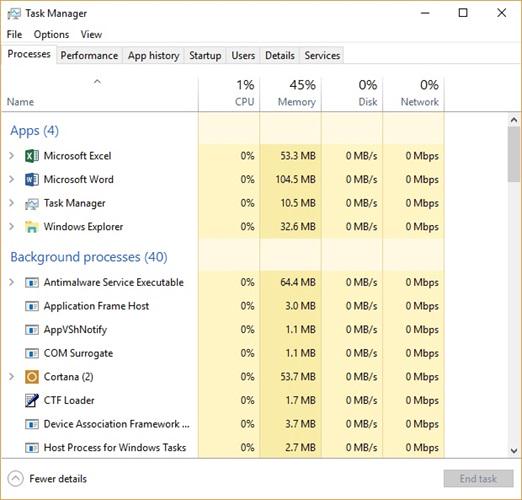
Op de Mac:
Stap 1. Druk tegelijkertijd op "Option + Command + Esc" om het Force Quit-venster te openen;
Stap 2. Selecteer de app die u wilt beëindigen en klik vervolgens op Forceer stop.
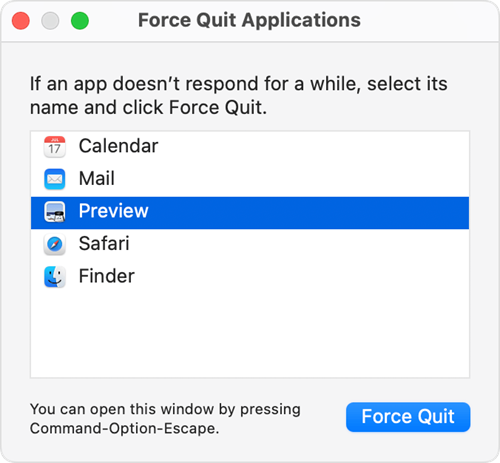
Fix 3. Verwijder Spotify-cachemappen
Net als op mobiele apparaten genereert Spotify op Windows- en Mac-computers ook veel cachebestanden. Het eenvoudigweg wissen ervan binnen de instellingen lost echter mogelijk niet volledig op waarom de Spotify-app traag is. Het is het beste om de cachegerelateerde mappen samen te verwijderen. Hier zijn de specifieke stappen.
Op Windows:
Stap 1. Sluit Spotify en ga naar de map C:\Users\ \AppData\Lokaal\Spotify;
Stap 2. Verwijder de mappen "Browser", "Opslag" en "Gegevens";
Stap 3. Ga nu naar C:\Gebruikers\ \AppData\Roaming\Spotify\;
Stap 4. Zoek een bestand met de naam "prefs". Open het met een teksteditor;
Stap 5. Voeg aan het einde de volgende vetgedrukte tekst toe: opslag.grootte=1024. Hiermee wordt de cachelimiet ingesteld op 1 GB.
Stap 6. Sla het bestand op en open Spotify opnieuw voor soepel afspelen.
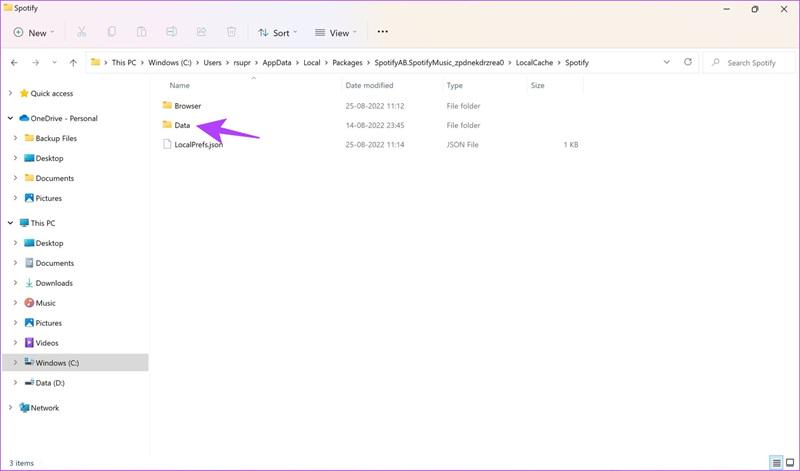
Op de Mac:
Stap 1. Druk op "Command + Q" om Spotify af te sluiten. En gebruik "Shift + Command + G" om Ga naar map te openen;
Stap 2. pasta ~/Bibliotheek/Applicatieondersteuning/Spotify/prefs naar het invoervak en druk op Enter;
Stap 3. Druk op "Command + A" om alle bestanden te selecteren en te verwijderen;
Stap 4. Open opnieuw Ga naar map, voer in ~/Bibliotheek/Applicatieondersteuning/Spotify/;
Stap 5. Zoek het bestand "prefs" en voeg het toe opslag.grootte=1024 aan het einde ervan met een teksteditor;
Stap 6. Sla de wijziging op en verwijder de map "PersistentCache".
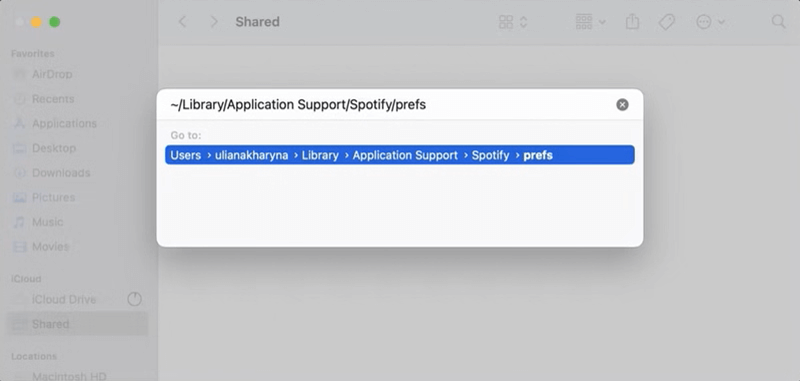
Extra: Download Spotify naar MP3 voor soepel luisteren
De bovenstaande methoden zijn effectief, maar de vraag "waarom is Spotify zo traag" kan zich nog steeds voordoen bij nieuwe apparaten en netwerken. Ze kunnen het probleem namelijk niet voor eens en voor altijd oplossen.
Waarom probeer je het in dit geval niet? TuneFab Spotify Music Converter om Spotify-muziek naar MP3 te downloaden? Dankzij de ingebouwde officiële muziekwebspeler kan elk Spotify-nummer, album, afspeellijst of podcast rechtstreeks worden opgehaald via dit best beoordeelde programma om te downloaden. Beter nog, het ondersteunt zelfs hardwareversnelling om Spotify-muziek om te zetten naar verliesloze 320 kpbs-kwaliteit. Met TuneFab bent u vrij om naar muziek te luisteren, ongeacht het apparaat, het netwerk of de toepassingsomstandigheden.
Sprankelende functies van TuneFab Spotify Music Converter
- Beschikbaar voor gratis en geabonneerde gebruikers op Windows en Mac;
- Download Spotify naar MP3, M4A, FLAC, WAV, AIFF, AAC en ALAC;
- Ondersteunt batchconversie met downloadsnelheden tot 35x sneller;
- Behoudt de ID3-taginformatie volledig voor eenvoudige offline identificatie;
- Pas de bitrate (tot 320 kbps) en de samplefrequentie (tot 4.8 kHz) aan volgens uw voorkeuren;
- Krijg wereldwijd toegang tot Spotify-muziek zonder regionale beperkingen.
Niet alleen dat, TuneFab Spotify Music Converter is gemakkelijk te begrijpen. Laten we nu eens kijken hoe het werkt om de vraag te vermijden waarom Spotify zo traag is.
Stap 1. Log in op uw Spotify-account
Installeer eerst TuneFab Spotify Music Converter door op de onderstaande knoppen te klikken. Voer het vervolgens in en log in op uw Spotify-account, of het nu gratis of premium is.
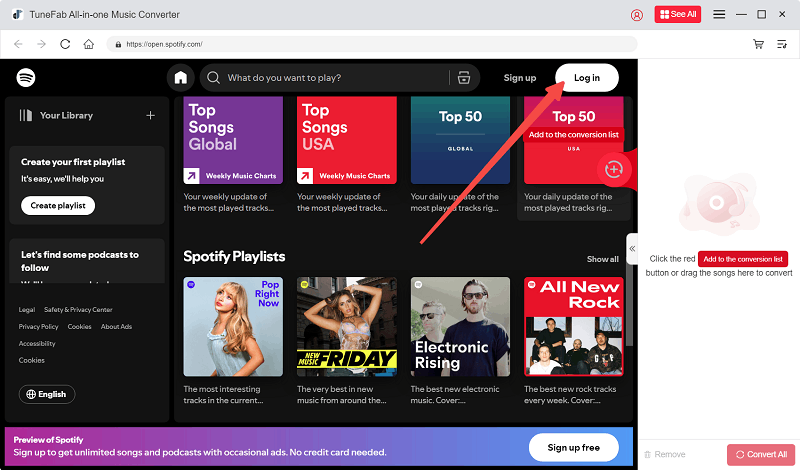
Stap 2. Sleep Spotify Music om te converteren
Ga naar je Spotify-muziekcollecties of zoek naar het nummer, het album en de afspeellijst die je wilt downloaden. Sleep ze vervolgens naar de groene ‘Plus’-knop. De software zal ze automatisch toevoegen en parseren aan de conversielijst.
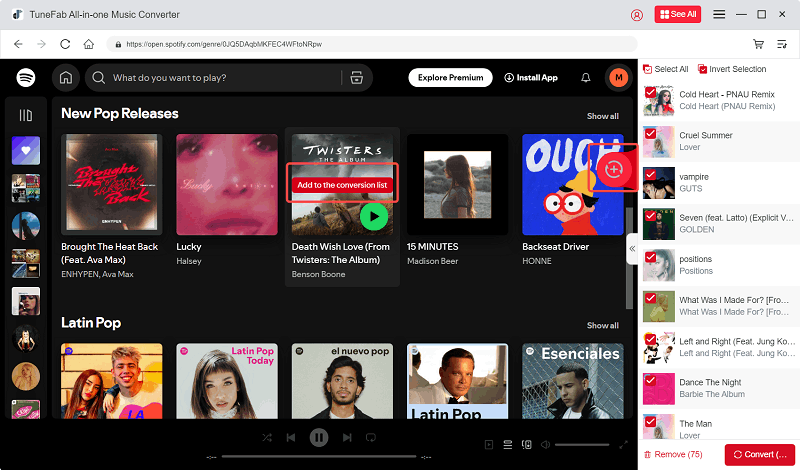
Stap 3. Stel uitvoerparameters in
Ga naar "Burgermenu" > "Voorkeuren" in de rechterbovenhoek. Onder "Geavanceerd" kunt u het uitvoerformaat instellen op MP3. Sample rate en bitrate kunnen hier ook worden gewijzigd. Om pad- en ID3-tags op te slaan, schakelt u "Algemeen" in om aan te passen.
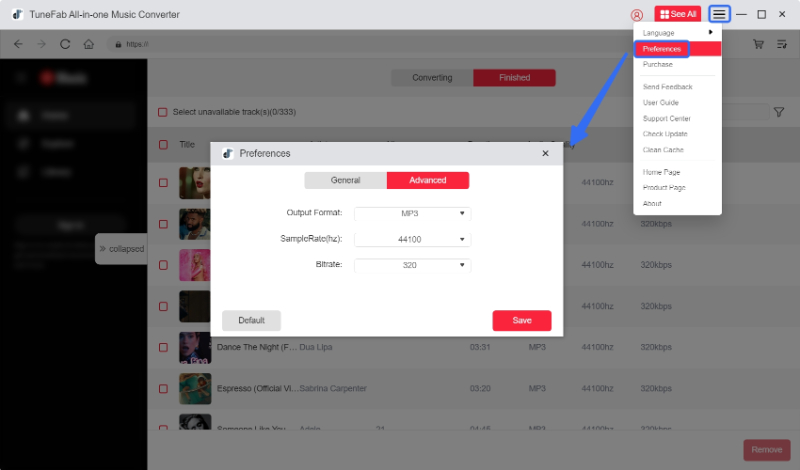
Stap 4. Download Spotify naar MP3
Wanneer alle instellingen gereed zijn, klikt u eenvoudig op "Alles converteren" in de rechteronderhoek. Met snelheden tot 35x worden downloads snel voltooid. Om de geschiedenis te controleren, selecteert u "Voltooid" en klikt u op "Uitvoerbestanden bekijken", waarmee u naar de doelmap kunt gaan.
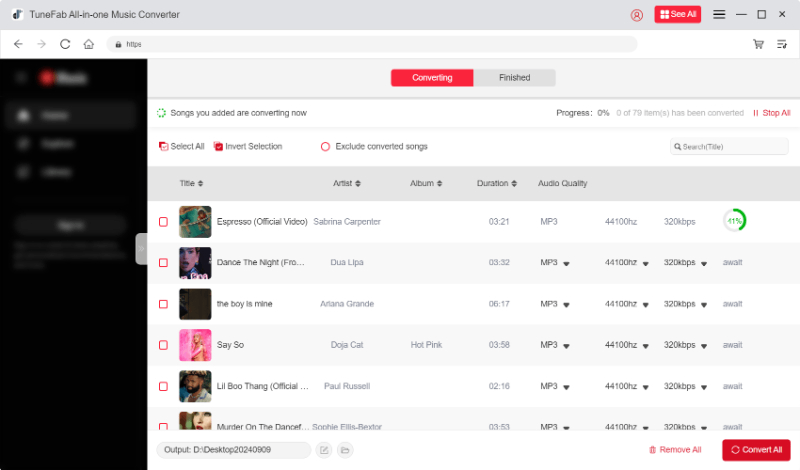
Laatste woorden
Nu u de algemene oplossingen kent om op te lossen waarom Spotify zo traag is, en de gerichte methoden voor pc, Mac, Android en iPhone, kunt u het probleem aanpakken op basis van de oorzaak. Daarnaast is het een echte aanrader om te hebben TuneFab Spotify Music Downloader op uw computer als back-up. De 10 oplossingen zijn niet voor iedereen geschikt, maar dankzij de MP3-downloadmogelijkheden van TuneFab kun je naar Spotify luisteren zonder dat je je zorgen hoeft te maken over app-fouten. Het is een handige truc om te proberen, beter laat dan nooit!


